Assalamualaikum. salam sobat kuliahdesain. kali ini saya mau mengajarkan “Cara membuat tekstur kulit di photoshop”. karena penggunaan tekstur sering dipakai dalam desain grafis. maka tidak ada salahnya kita membuatnya sendiri. karena tekstur memang salah satu unsur penting dalam desain. selain bisa menambah suasana, juga dapat menambah estetika pada desain.
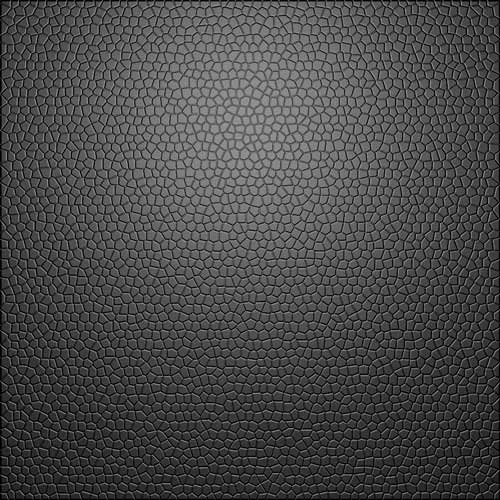
Langkah 1
Buka aplikasi Adobe Photoshop. buat lembar kerja baru, Klik File – New. berikan ukuran 1000×1000 pixels, Resolution 300 Pixels/Inch. ok.
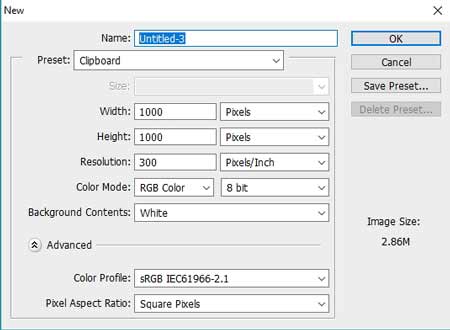
Langkah 2 | Berikan Efek Stained Glass
Masuk ke menu Filter – Texture – Stainded Glass. berikan pengaturan : Cell size 8, Border Thickness 3, Light Intensity 10.
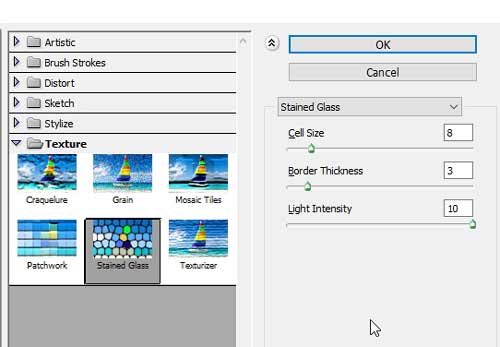
Hasilnya akan seperti dibawah. background yang tadinya polos putih, menjadi bergaris seperti sarang lebah. inilah bentuk dasar dari tekstur kulit atau dalam bahasa inggris Leather Texture.
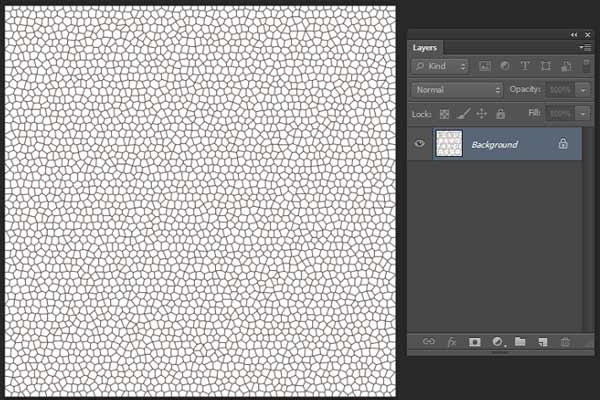
Langkah 3
Buatlah layer kosong baru, tekan Ctrl Shift N – OK. berikan dia warna polos putih. tekan Shift Backspace – Use – Color – Putih.
setelah itu pastikan warna foreground dan background pada toolbox “Hitam Putih”. cara cepatnya tekan “X”.
Pergi ke menu Filter – Render – Clouds. maka hasilnya seperti berikut.
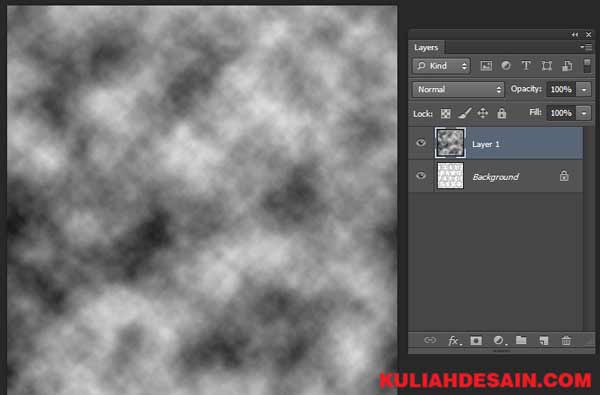
Kurangi “Opacity” menjadi 30%. sehingga layernya berpadu dengan layer dibawahnya.
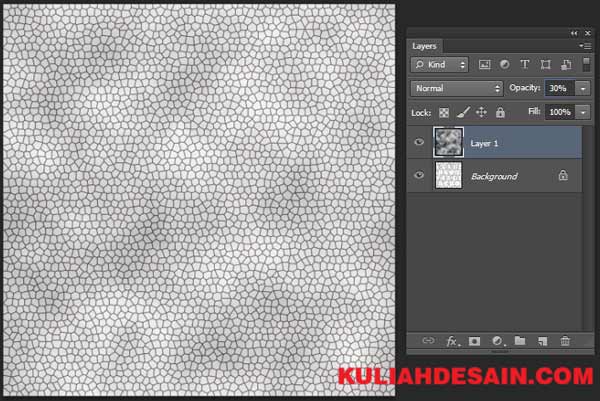
Langkah 4
Gabungkan kedua layer ini menjadi satu. tekan CTRL E. atau pergi ke menu Layer – Flatten Image.
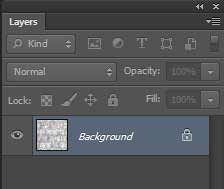
Langkah 5
Tekan Ctrl A, lalu Ctrl C. jadi disini kita akan mencopy semua objek pada layer.
Buka Panel Channel. jika tidak terlihat, pergi ke Windows – Channel. kemudian klik icon kertas untuk membuat channel baru. setelah itu Paste (Ctrl V) kan ke Channel Alpha 1 tersebut.
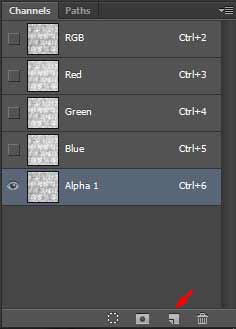
Jika sudah, pilih kembali RGB. seperti gambar dibawah.
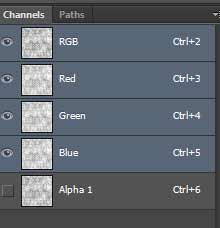
Langkah 6
Kembali ke layer panel lagi. sekarang buatlah layer kosong baru lagi. lalu berikan warna abu-abu polos. sampai disini memang masih terlihat biasa-biasa saja. karena tekstur kita masih terpeleh.
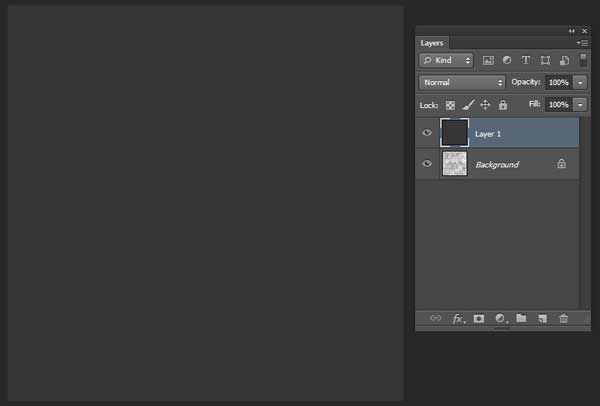
Langkah 7 | Terakhir
Pada langkah ini kiita akan memerikan pencahayaan pada layer baru diatas, sehingga tekstur bisa terlihat.
Pergi ke Menu Filter – Render – Lightning Effect. pada Preset gunakan Soft Omni atau bisa lihat pengaturan pada gambar. pada bagian “Texture” pilih Alpha 1. jika sudah fix tekan Enter atau Ok.
Catatan :: kalian bisa memainkan nilai pada pengaturan, agar tekstur sesuai selera. coba geser Intensity, Height dan Metallic.
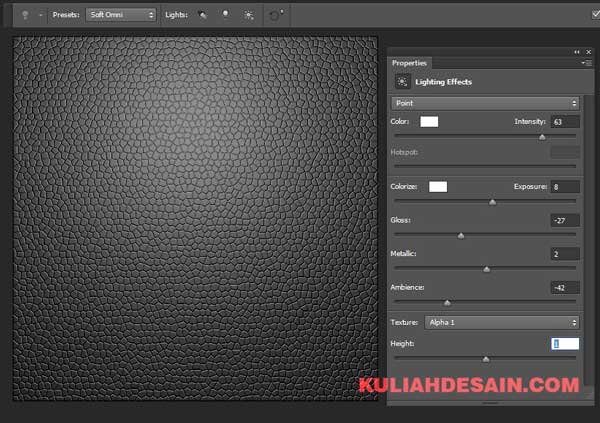
Tambahan
Jika tekstur sudah jadi, sobat bisa simpan kedalam bentuk Jpg. bisa juga langsung di simpan menjadi texture untuk photoshop. caranya pergi ke menu Edit – Define Pattern. maka sekarang tekstur sobat sudah masuk kedalam database photoshop. sehingga bisa di gunakan sebagai pattern.
Coba baca ini :: Cara membuat tulisan berekstur di photoshop
Bagaimana sobat ? mudahkan. lihat juga :
- 5 Peran dan fungsi tekstur dalam desain grafis
- Membuat teks efek kayu di photoshop
- Cara membuat background abstrak di photoshop
Baiklah sobat, terima kasih sudah berkunjung. semoga dapat menambah ilmu photoshop kalian semua,Assalamualaikum.